こんにちは、きつね(@gijutsujin)です。
今回は、2022年5月19日に発売された、ロジクール Vartical Ergonomic Mouse LIFT M800(以下、LIFT)をレビューします。
このLIFTは、MXシリーズにあるMX Varticalと同じコンセプトの商品で、MX Vartialに比べて手の小さい人向けに全体的に小さくした縦型エルゴノミックマウスである。

もともとエルゴノミクスマウスに興味はあったものの丁度良い物がなく、ロジクール信者の筆者としてはMX Vartialよりも小さい筐体のマウスを待っていた。
結論から言うと、
「縦型エルゴノミックマウスいいぞ!」
です。
そこで満を持して発売されたLIFTを発売日前に予約購入し、発売日に入手してから2週間ほど使用したので、実際使ってなぜそう思ったのか解説します。
それでは、始めます!

- 自然な手の角度で使える
- 静音ボタンが最高
- 絶妙なサイズでにぎりやすい
- 定価が¥7000をこえる


製品特長
ロジクール LIFT M800の特長をロジクールホームページの情報を元に紹介する。

Lift縦型エルゴノミック マウスなら自然な姿勢で快適に作業が可能
繊細な模様のソフトなグリップ上で手を休めましょう。指を持ち上げずに操作できるボタンも搭載され、1日中快適に作業ができます。親指をそえるエリアも快適。
引用:ロジクールホームページ(原文のまま)
 きつね
きつねこの点がすごく気になったポイント。
使ってみないと分からない部分ですね。


快適な時間がずっと続く
Liftの最適な57°の角度により、「自然な握手の位置」に手を配置できます。これによって、1日を通して手首にかかる負担が軽減され、腕と上半身の姿勢がより自然になります。
引用:ロジクールホームページ(原文のまま)



使ってみると、このうたい文句も嘘じゃないと感じました。


リラックスした集中をいつまでも
上半身がよりリラックスするため、心は本当に重要なことに集中することができます。非常に静かなクリック音とスムーズな滑り、軽いタッチに適合する静かなスクロールホイールにより、1日中落ち着いた気持ちで作業が続けられます。
引用:ロジクールホームページ(原文のまま)



手が自然な向きで使えるため、腕に不自然なねじれ感が無いので、ずっとLIFTを持っていられます!
デザイン








LIFTの特長はこの縦型エルゴノミックのデザイン。
サイズも小型化し、誰でも使えるサイズになったのはGoodポイント。



MX Verticalを小型にしたモデル。
握りの角度は57°で、MX Verticalと同じ。
エルゴマウスいいぞ!


エルゴノミクスマウス LIFT M800の良いところは、自然な手の角度でマウスが操作できるところである。
これは、一般的なマウスでは体感できない操作感である。
理由はこの縦型のフォルム。
左右のクリックボタンとスクロールホイールが縦に切り立って並んでいるこの形状。
57°の角度がマウスにてを伸ばした時に自然にグリップ出来る、絶妙な角度。
これにって、手首をねじる動作が無くなることによる、型や首の凝りが長時間使用時でもかなり軽減する事が出来た。


このマウスは親指と薬指と小指で挟むようにして持つ感じになる。
ただ、マウスの重量が125gなので、重く感じる事もなくまた、手のひらにラバーがあってここも滑り止めの役割をしているおで、操作は至って普通のマウスと同じ様に扱える。


ボタンについては、上下ボタン(通常は左右ボタンだがLIFTは上下に配置している)は静音ボタンになっていてクリック音がほぼ無く、スクロールホイールもSmart Wheelを採用しているので、高速回転させる事が出来きて、この点も十分満足する仕様である。


縦型エルゴノミックマウスの懸念点と言えば、マウス自体の高さ。
高さがあると言う事は、手をマウスから離しキーボードに移そうとした際に、マウスにぶつかる点が懸念されると思う。
MX Verticalではマウス自体が大型だったゆえに、マウス操作からキーボード操作に移る際にマウス上部に手が辺り、マウスがこける事象があったと聞く。
しかし、LIFTは高さが71㎝(MV Vertivalは78㎝)しかないので、私の場合ではまだマウスが手に当たってマウスがコケルと言った事象は発生していない。
ここも、絶秒にサイズダウンしたお陰なのだと思う。


ここで気になった点も解説する。
気になった点と言えば「DPIボタンの位置」。これがスクロールホイールの後ろにある事。
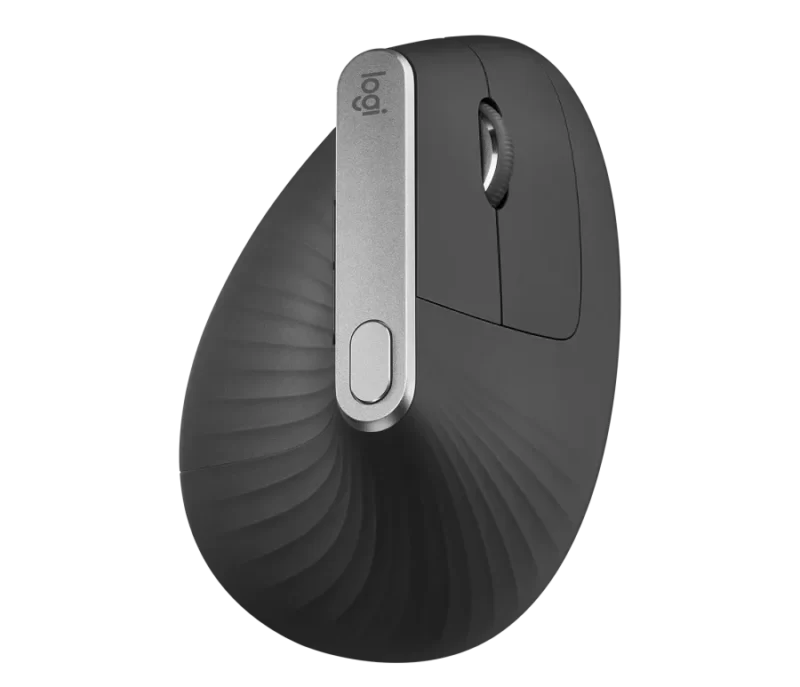
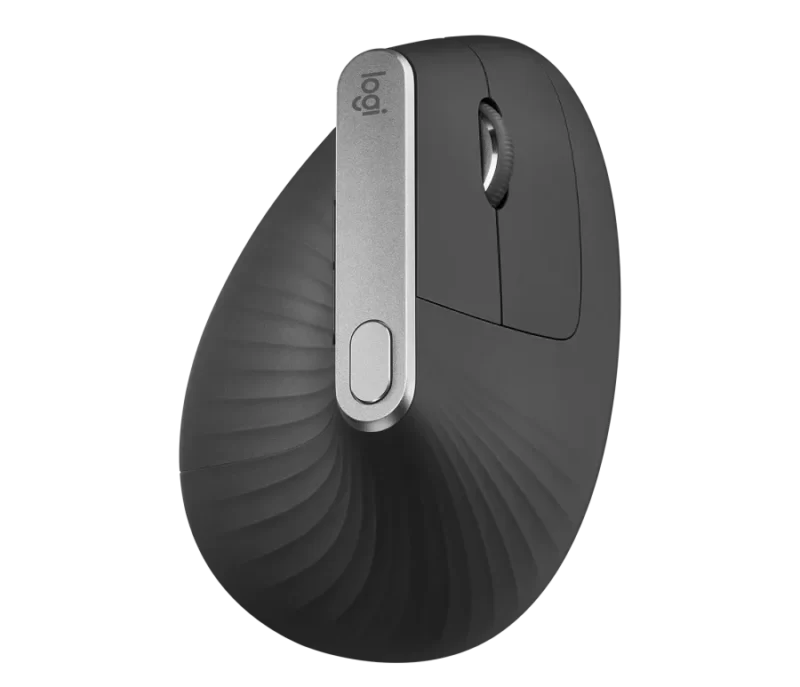


MX Verticalの場合、このボタンがLIFTのLogiロゴの辺りにあり、親指で押しやすい位置にある。
LIFTのの場合は、DPIボタンが人差し指をグッとまげて押す形になるので、少し押しづらい。
DPIボタンには「Windows の設定」を開く設定にしているので、それほど頻繁に使うボタンではないが、この点は気になった点として挙げられる。
良かった点、気になった点両方を鑑みても、縦型エルゴノミックマウス LIFTはとても良いと感じた。
ただ、万人に受けると言う訳ではないと思うので、気になったら店頭サンプルなどで試してもらうと良いと思う。
エルゴノミクスマウスとトラックボールマウスを比較した記事を書いたので、こちらも是非参考にして頂きたい。


開封
外箱と内箱




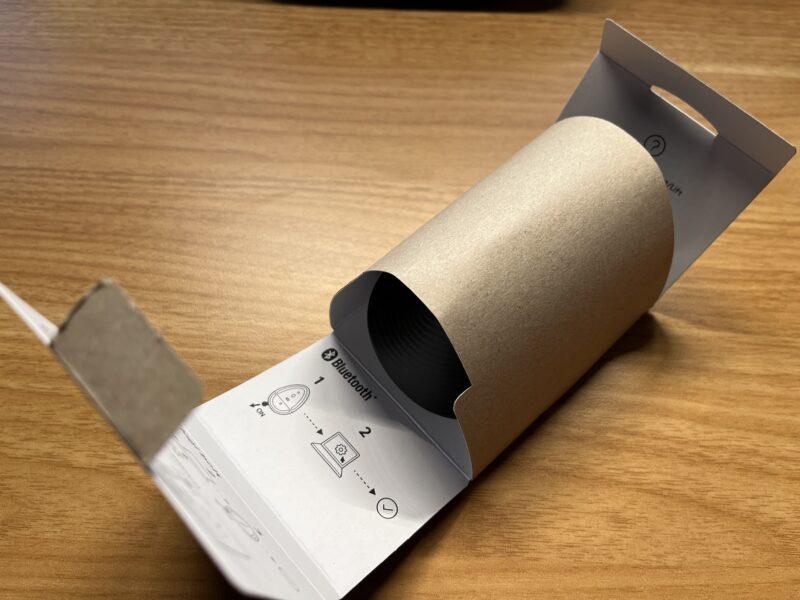
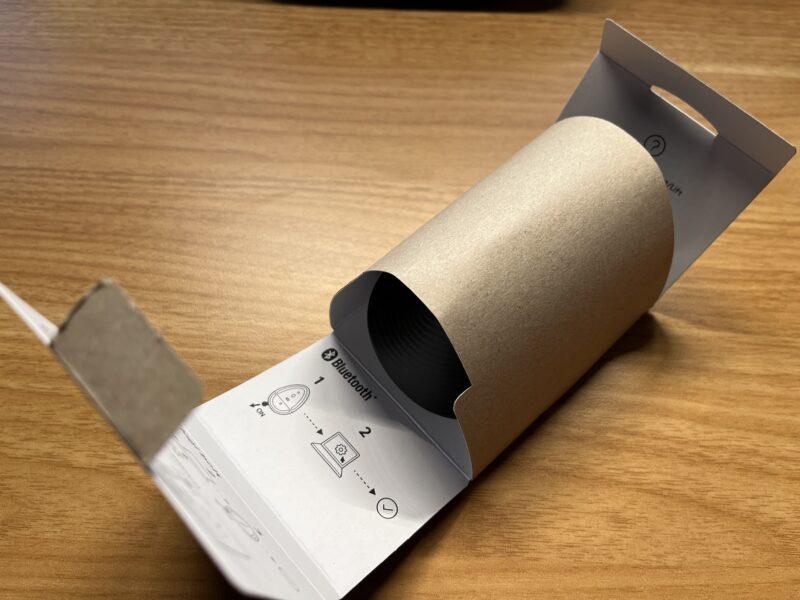



環境に配慮された外箱と内箱。
接続方法の説明書
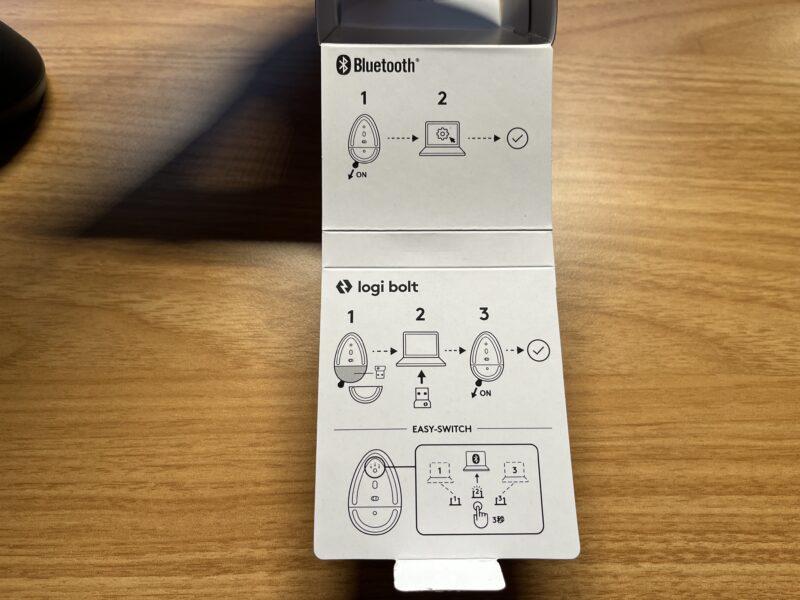
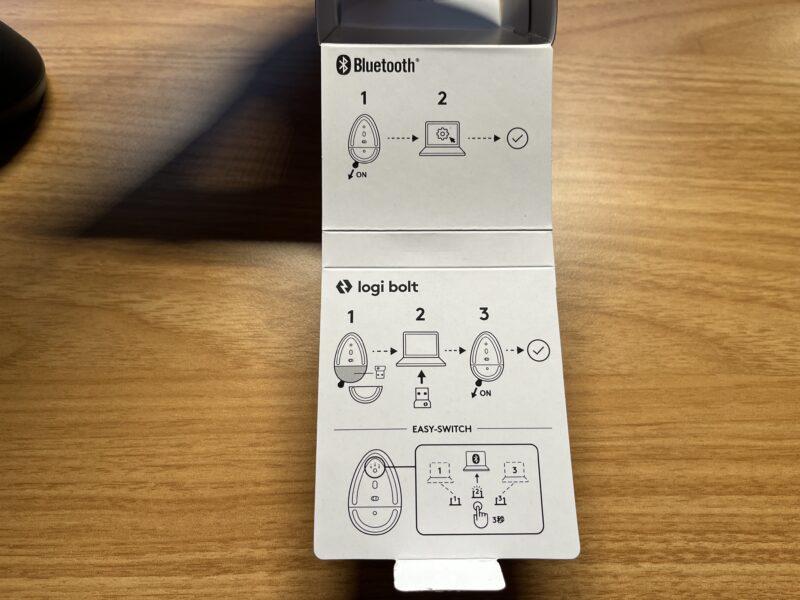



内箱のさらに内側にBluetooth とLogi Boltの接続方法の説明書
同梱物
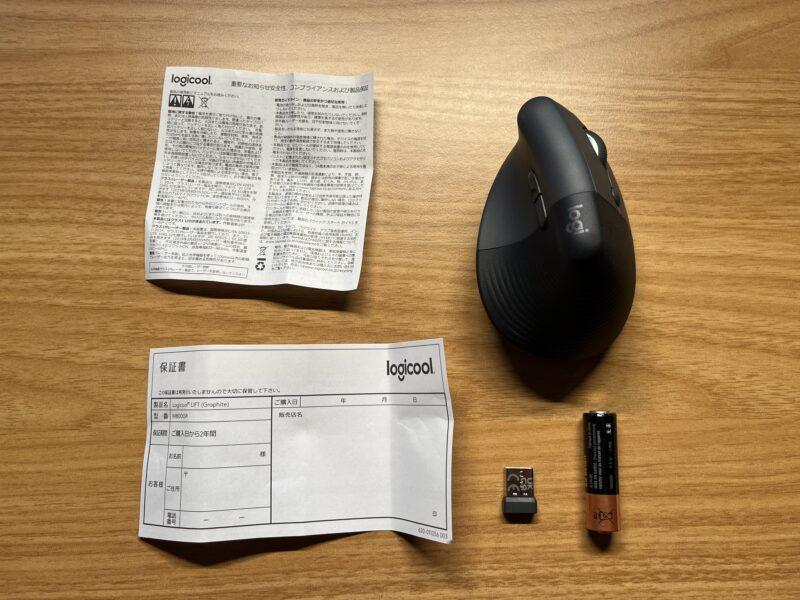
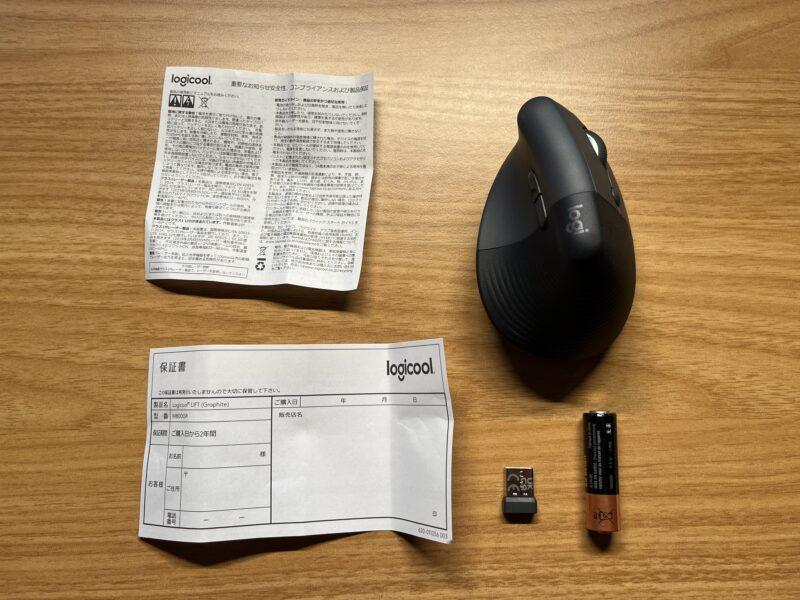



同梱物は本体、電池とLogi Boltレシーバーは本体内に格納されてます。
あとは、保証書と保証規定が書かれた紙。





LIF M800もLogi Bolt 対応製品。
(M650 Signetureから同梱開始!)
これからのLogicool新製品はすべてこれに切り替わる感じですね。
外観
Front / Back




Left / Right




Up Side / Down Side




バッテリーケース





LIFTのバッテリーケースのフタはマグネットが付いていました。
そこそこ強力なので、操作中に蓋が外れる事はありません。
スペック
本体サイズ
| 高さ | 71mm |
| 幅 | 70mm |
| 奥行 | 108mm |
| 重量 | 125g |
技術仕様
| センサータイプ | Logicoolドバンス オプティカル トラッキング |
| DPI範囲 | 400~4000 dpi(100DPIの増分で調節可能) |
| 公称値 | 1000dpi |
| ボタン数 | 6個(左/右クリック、戻る/進む、ミドルボタン、ミドルクリック付きスクロールホイール) |
| 電池タイプ | 単三形乾電池x1(同梱) |
| 電池寿命 | 最長24ヵ月 (電池寿命は使用状況により異なる場合があります。) |
| 接続タイプ | Logi Bolt USBレシーバー(同梱) Bluetooth Low Energyテクノロジー |
| ワイヤレス通信可能範囲 | 10mのワイヤレス動作可能範囲 |
| オプションソフトウェア | Logi Options + (macOS 10.15以降、およびWindows® 10、11以降に対応) |
| サスティナビリティ | グラファイトのプラスチック: 70%の再生プラスチック (レシーバー、バッテリー、プリント基板(PWA)、FFCケーブルのプラスチックを除きます。) ペイルグレーとローズのプラスチック: 54%の再生プラスチック (レシーバー、バッテリー、プリント基板(PWA)、FFCケーブルのプラスチックを除きます。) 紙パッケージ: FSC™認定 |



最近の世の中の流れか、サスティナビリティを意識していて、筐体は再生プラスチックを採用されています!
保証情報
2年間無償保証
カラーと型番






| グラファイト Lift | M800GR |
| ローズ Lift | M800RO |
| ペイルグレー Lift | M800PG |
システム要件
| Bluetooth Low Energy | Windows 10, 11 以降 macOS 10.15 以降, 14 以降 Chrome OSTM Linux® Android™ 8 以降 |
| Logi Bolt USBレシーバー | 必須:USBポート Windows 10, 11 以降 macOS 10.15 以降, 14 以降 Chrome OSTM Linux® |
Logi Options Plus
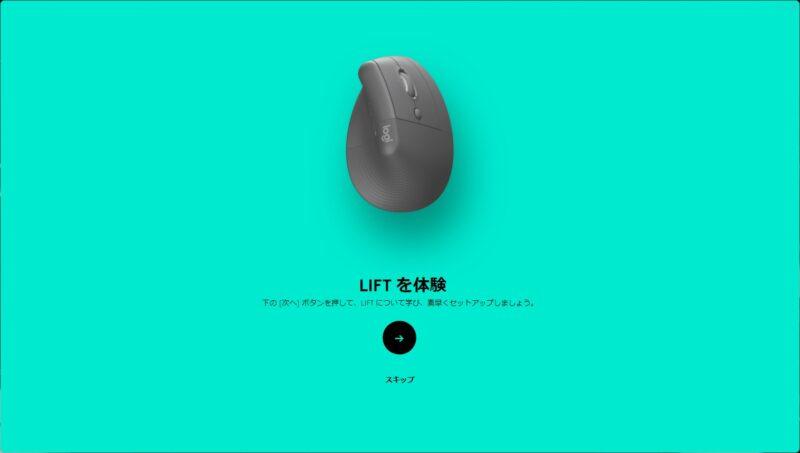
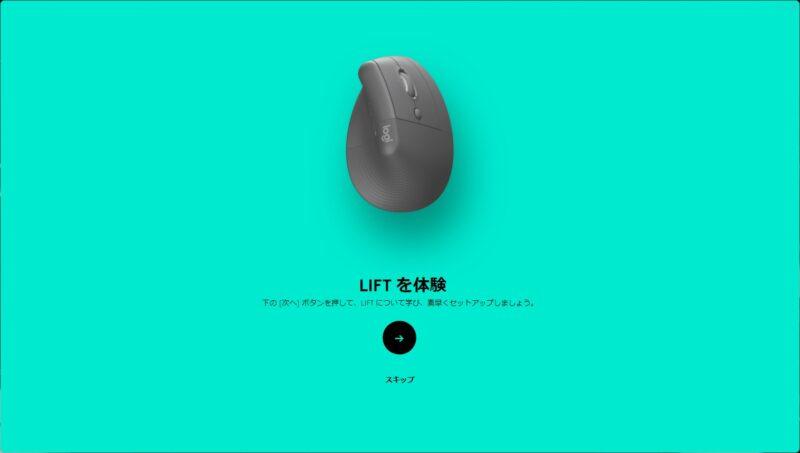
Logi Bolt 接続方法の手順


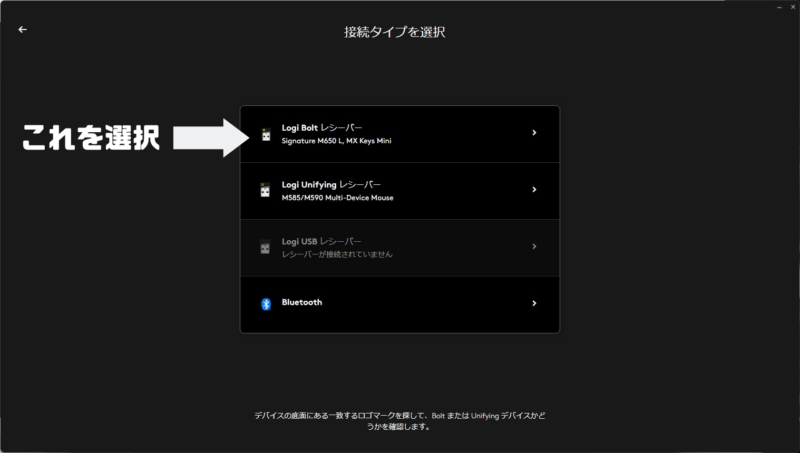
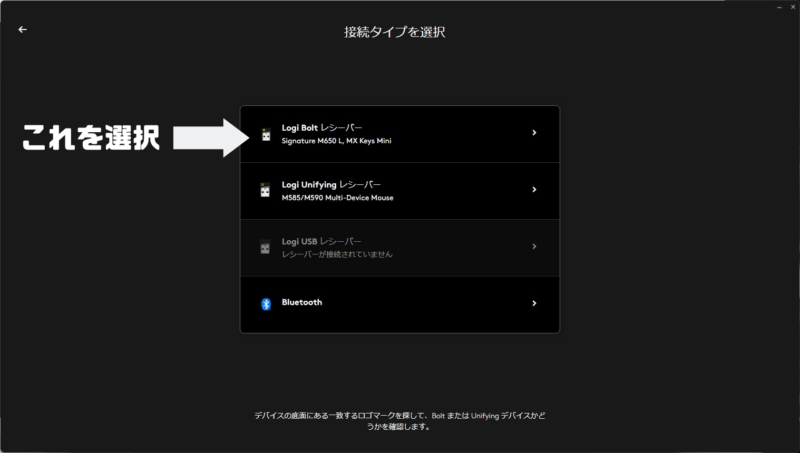
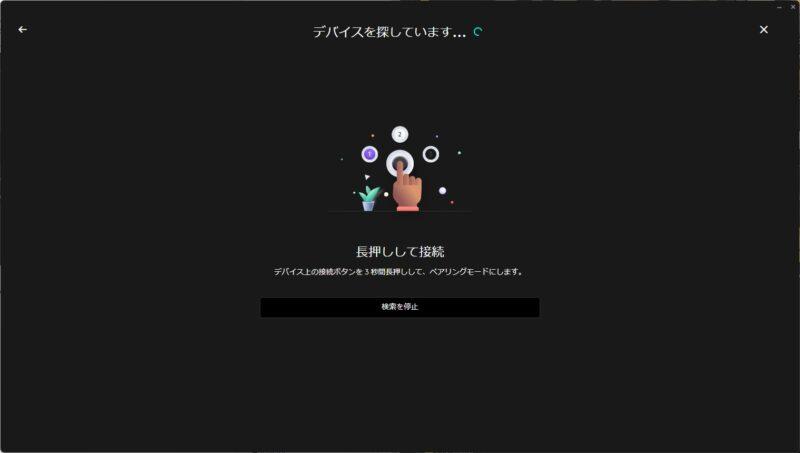
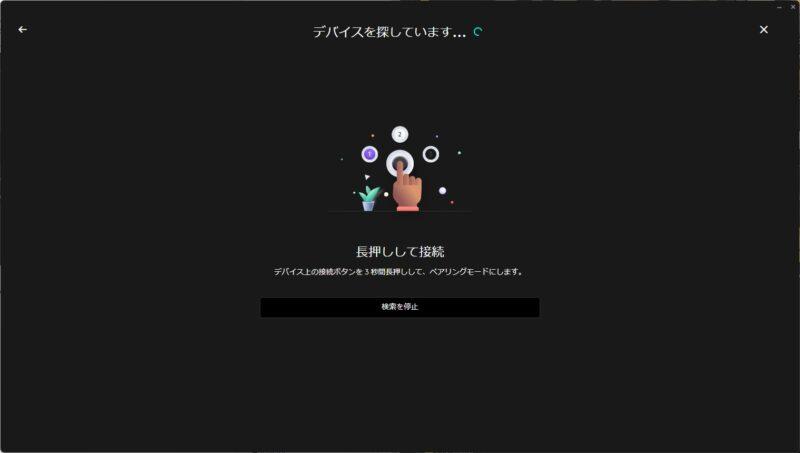



底面にあるEasy-Switchを登録したい番号に合わせてから、長押します!
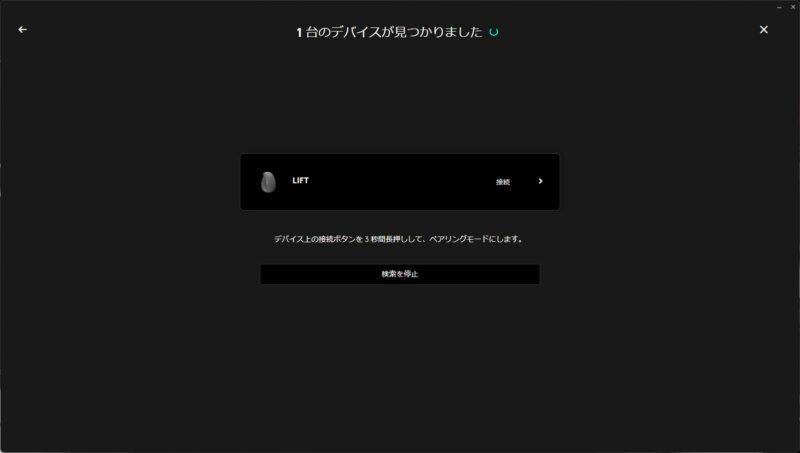
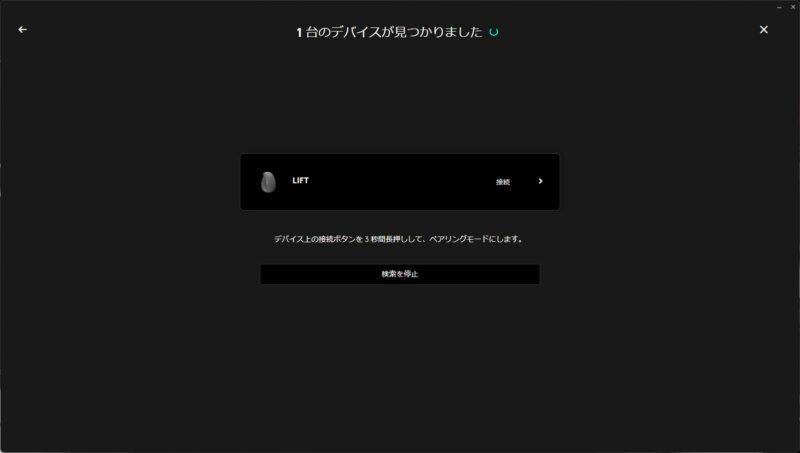
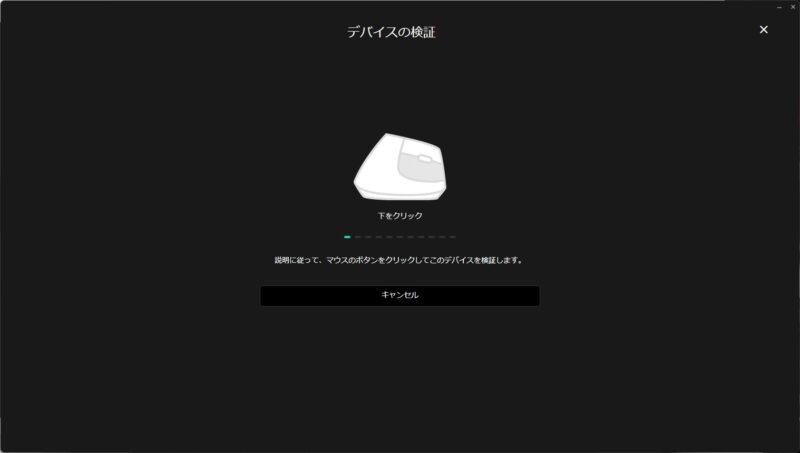
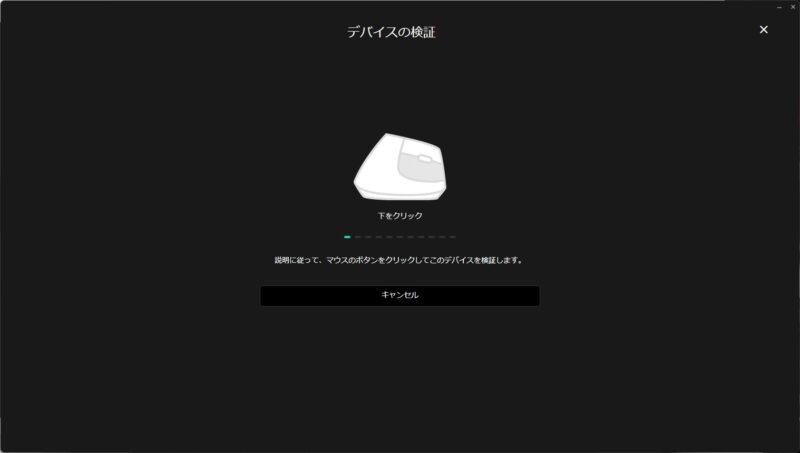



ちょっとした苦行のデバイス認証。
画面の指示にしたがって、上下クリックボタンを押します。
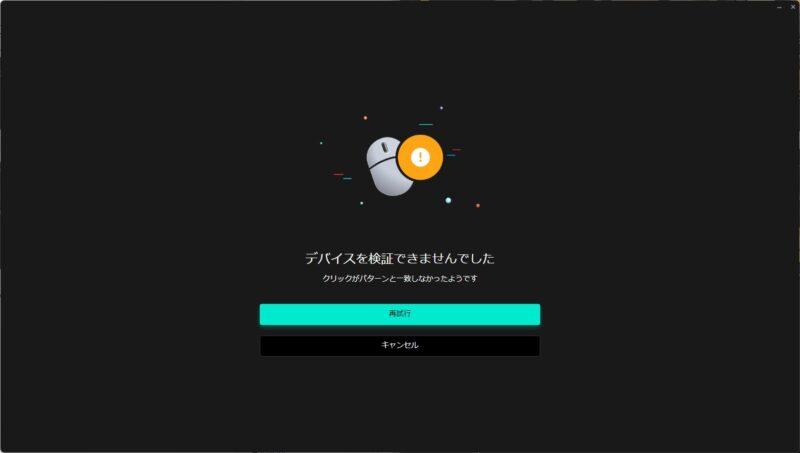
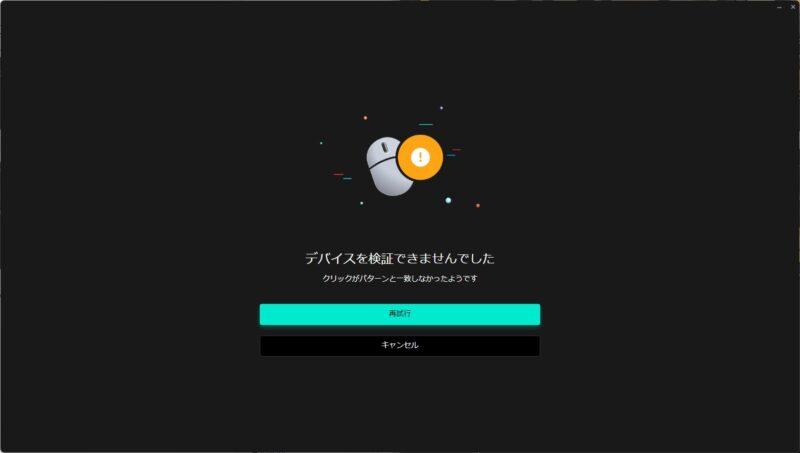



操作を間違えると、デバイス認証が出来ないので、もう一回デバイス認証をやり直します。
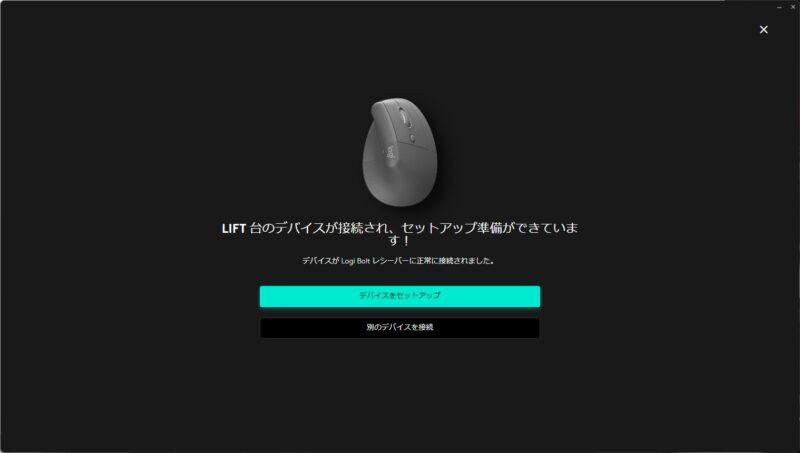
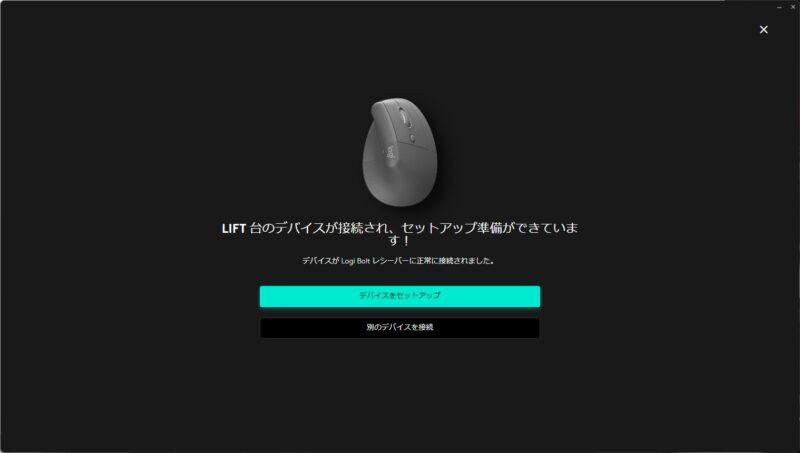
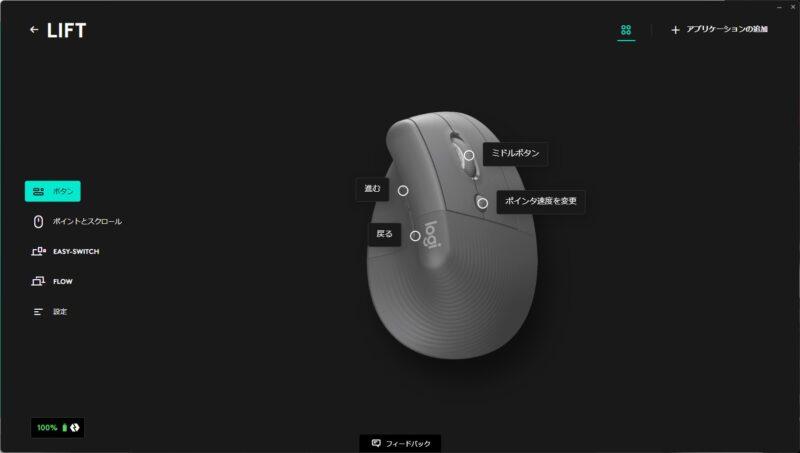
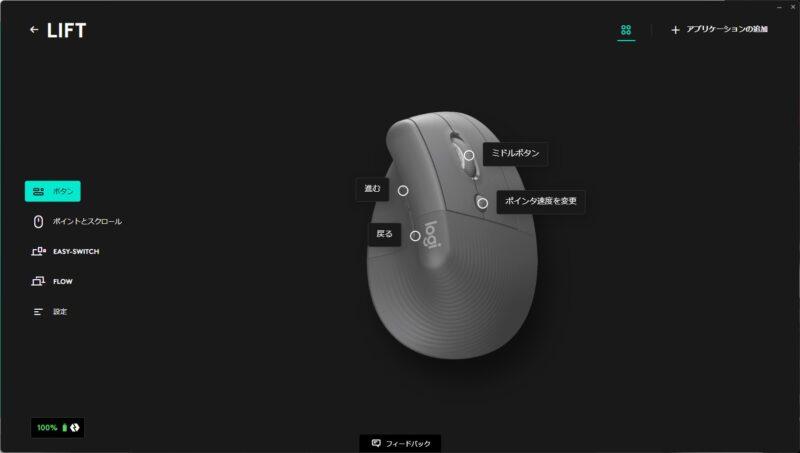
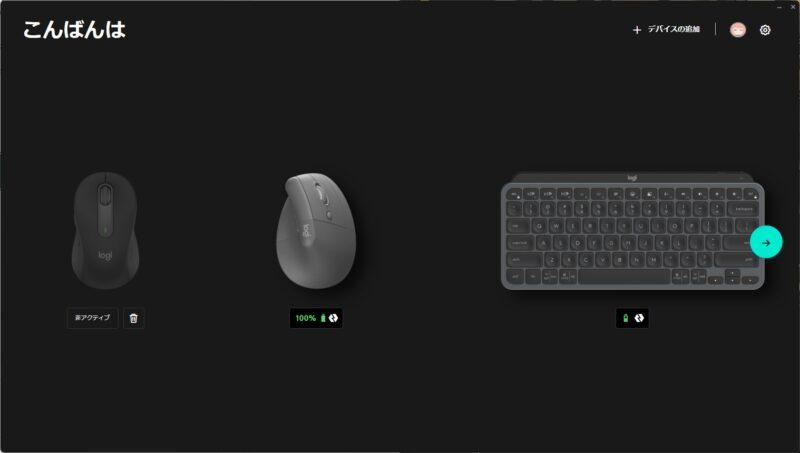
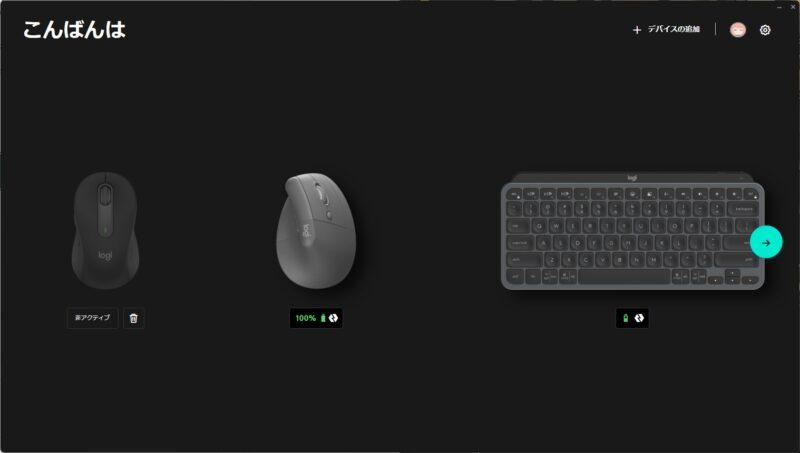
ボタンのカスタマイズ
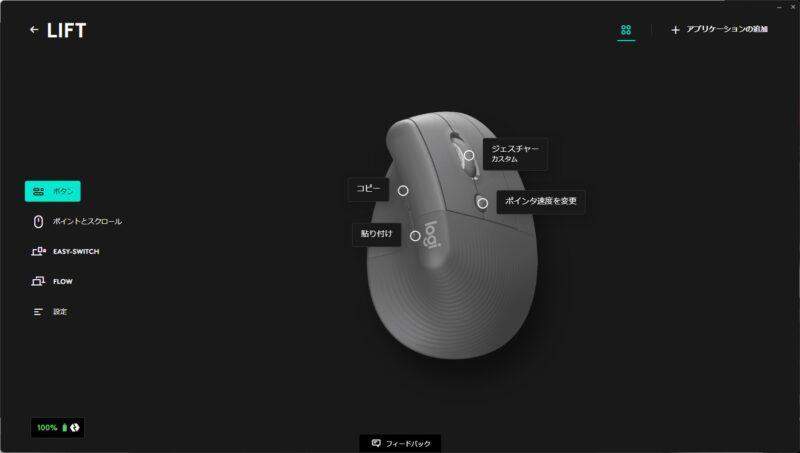
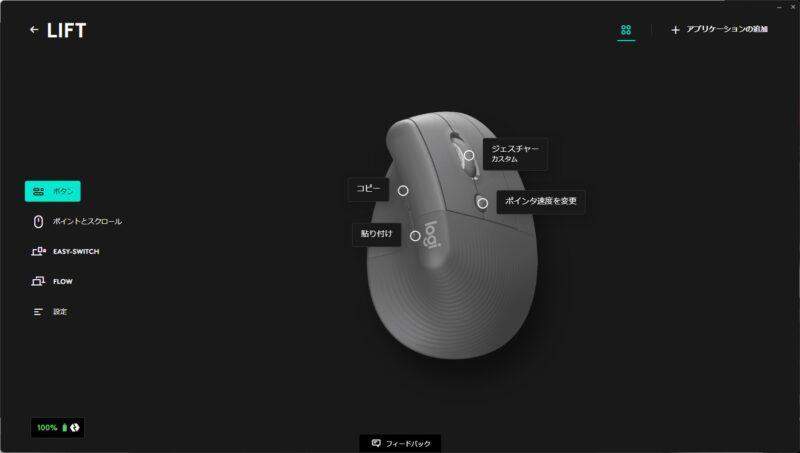
LIFTは親指で操作する2つのボタンと、スクロールホイールのプッシュ、DPIボタンに自分好みのボタン設定を割り当てる事ができる。
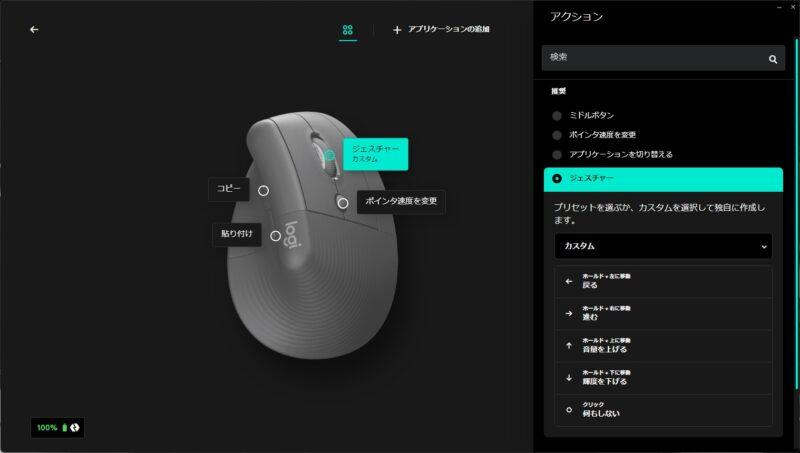
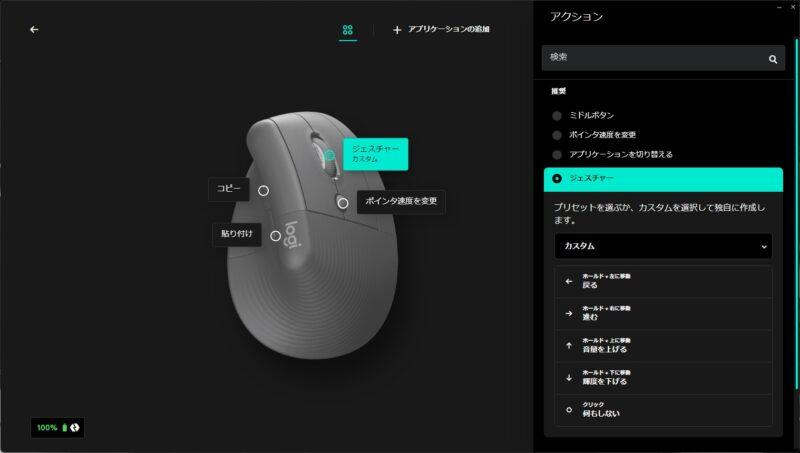
スクロールホイールのプッシュボタンについては、いくつか設定はあるが、私の場合は「ジェスチャー」に設定している。
元々、スクロールホイールの左右のチルトに戻る・進むを割り当てていたのだが、LIFTには左右のチルト機構が無いので、その代りに、ジェスチャーで代用する事にした。
この設定は、M650 Signetureでも同様の設定をしているので、今後のLogicool製マウスを使う際にはこの設定を継承する。
ジェスチャー操作例
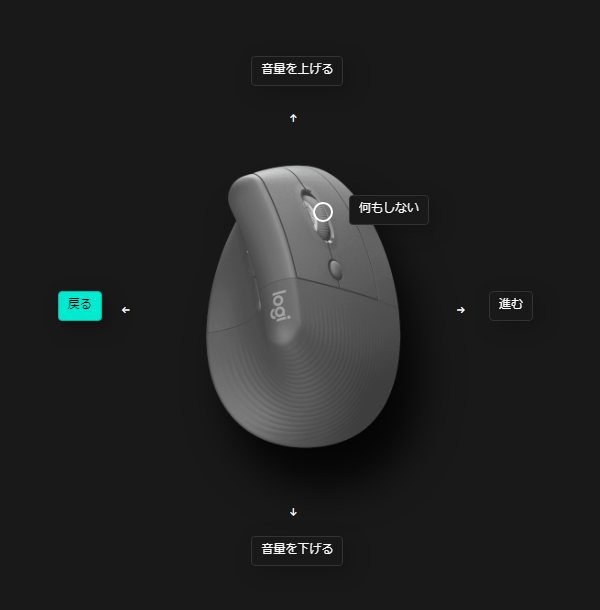
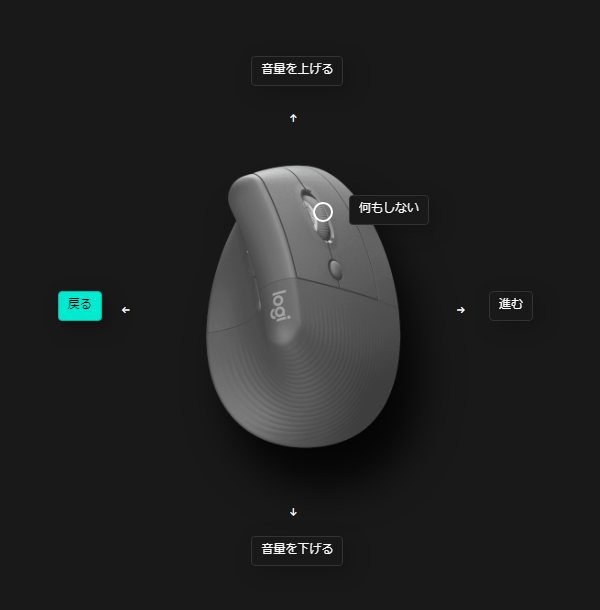
| ジェスチャー | アクション |
|---|---|
| ホールド + 左 | 戻る |
| ホールド + 右 | 進む |
| ホールド + 上 | 音量を上げる |
| ホールド + 下 | 音量を下げる |
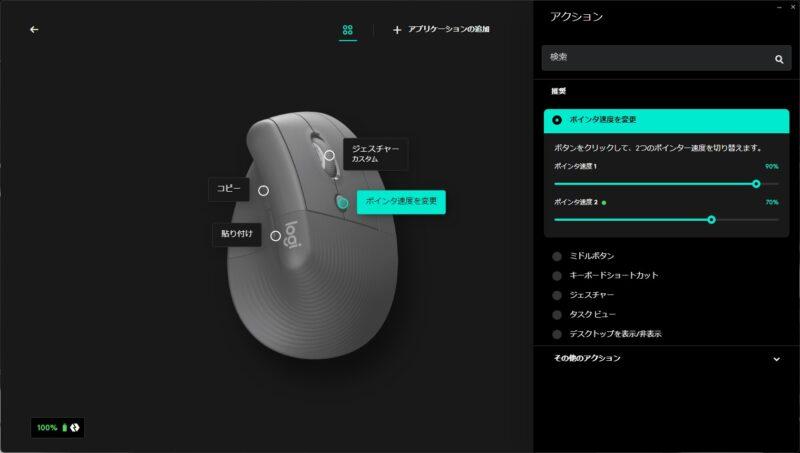
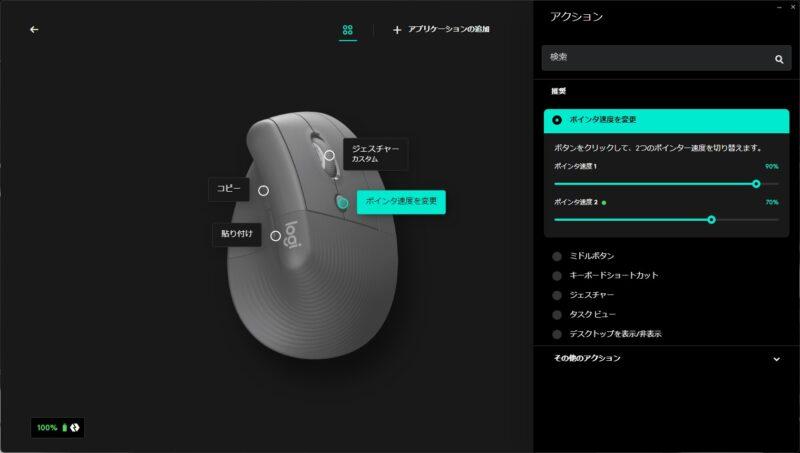
DPIボタンは初期設定の場合、ポインタの速度を2パターン登録する事ができる。
ただ、このボタンもカスタマイズ出来るので、私は「キーボードショートカット」の「Windows+I」で設定画面を呼び出せるようにしている。
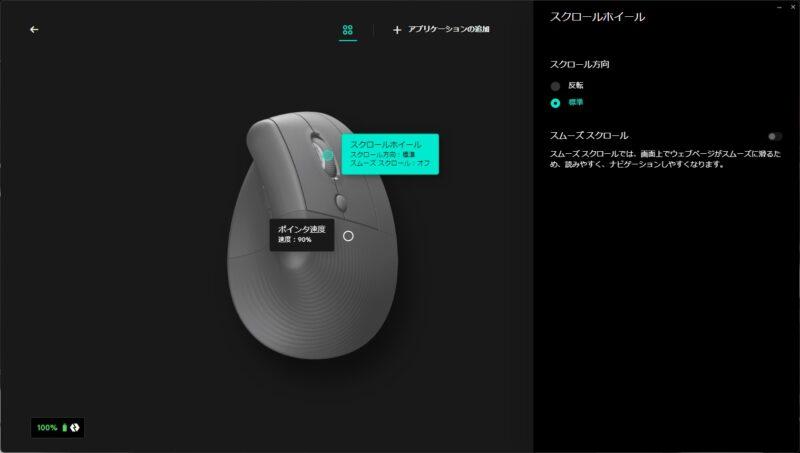
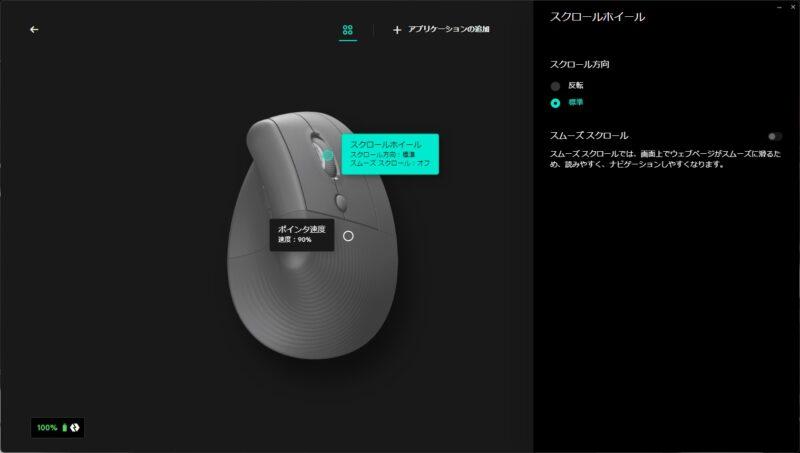
スクロールホイールの方向や、スムーズスクロールの設定も可能だ。
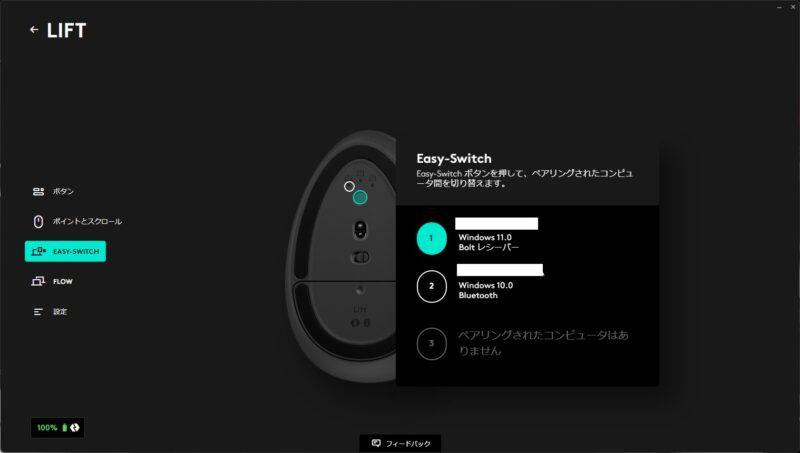
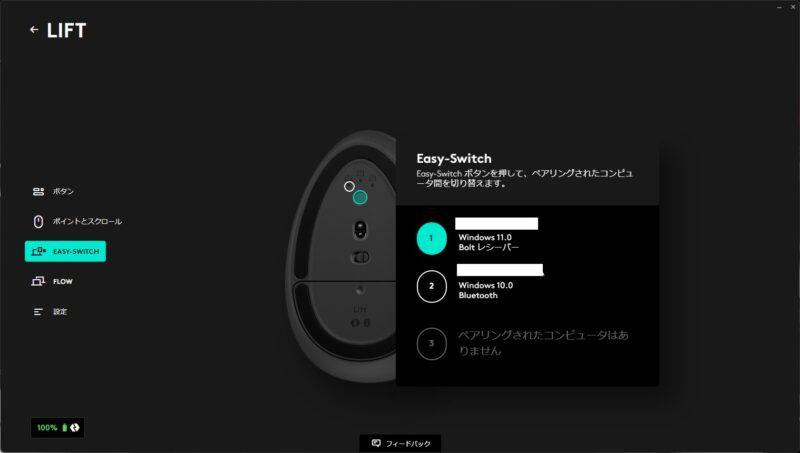
LIFTは3台までのデバイスを登録する事が可能だ。
接続方法は、Logi Bolt及びBluetooth の両方が使える。
私は、自作PCをLogi Boltで接続し、会社のノートPCをBluetooth で接続できるように設定した。
接続設定が完了すると、接続先のPC名が表示されるので、後からどのPCにどの番号が紐付けされているか確認が可能である。
Flow
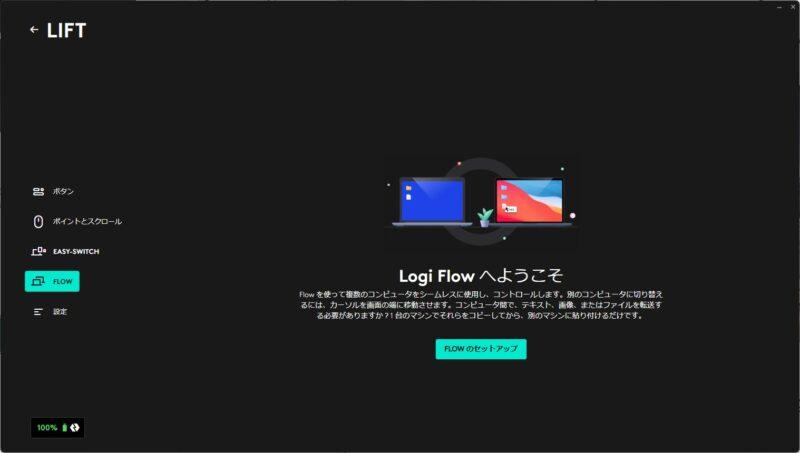
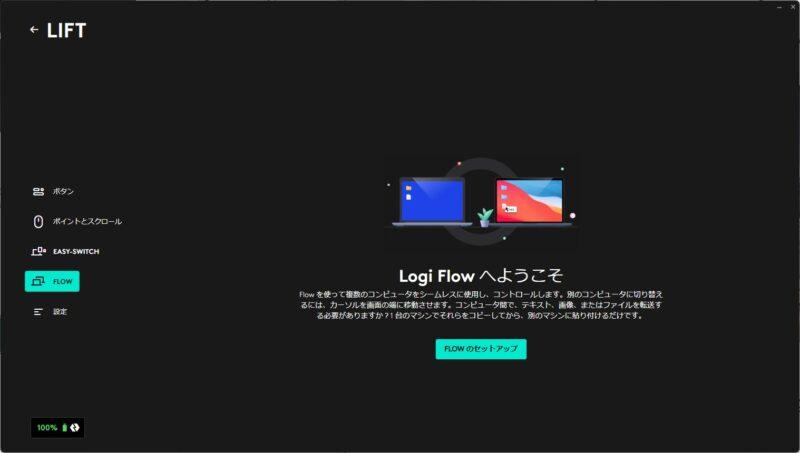
LIFTはFlowに対応している。
Flowとは、複数のパソコンをまたがって使用する事を可能にする機能である。
このFlowはマウスカーソルを操作出来るだけでなく、ファイル共有もする事が可能である。
また、OS間でのファイル共有もする事が可能になるので、同時にMacとWindowsを使用した作業をする場合は非常にメリットがある機能である。
詳しい説明については下のボタンからご参照ください。
まとめ
ロジクール LIFT M800 縦型エルゴノミックマウスを初めて使ってみました。
- 手が自然な角度で使える
- 静音ボタン最高
- 絶妙なボディサイズで握りやすい
縦型エルゴノミックマウスいいぞ!
総評
LIFT M800は縦型エルゴノミックマウスと言う性質上、人間工学をベースに手に負担を掛けないデザインである。
その点は、実際に使ってみてもわかるが本当に握りやすく腕の負担が少ないと感じた。
私はこれまで、エレコムのトラックボールマウス Deft Proを使用していたが、手の負担と操作性を比べると、LIFT M800が勝ると感じている。
また、マウスとしての基本性能もしっかりしており、静音ボタン、スマートホイールの採用、カスタマイズ出来るボタン数が4つある点、マルチデバイス対応、Bluetooth とLogi Bolt対応と必要十分な機能を備えている点も評価を上げるポイントである。
気になった点としては、DPIボタンの位置と若干高めな価格。
ボタンの位置は先にも説明したが、指を窮屈に曲げる必要がある為、常に使うという点からすると使いづらい。
また、価格面も定価¥7,700(税込)という価格が導入を少し躊躇する価格だったのではと感じるところはある。
ただ、エルゴノミックマウスという点で見れば、私の愛用しているエレコム社製トラックボールマウス Deft Proと価格を比較しても、多少値差はあれどほぼ似たような価格なので、そんなもんだろうと感じた。
ただ、¥6,000を切るくらいの価格になると、ぐっと魅力が出そうなマウスであると思う。



価格は少し高めのLIFT M800ですが、実際に使ってみると手が小さい私にもフィットしてとても使いやすいです。
マウスで腱鞘炎に悩んでいる方、トラックボールが合わない方、小さいエルゴノミックマウスを探している方、LIFT M800はとてもオススメです。
とても使いやすいLIFT M800 と相性のいいデスクマットはこちら!
マウスの滑りが良くなり、LIFT M800が快適に使えます!




以上になります。
最後まで読んで頂きありがとうございました。
この記事についての質問やご感想は、コメント欄かお問い合わせフォームからよろしくお願いいたします。


























コメント